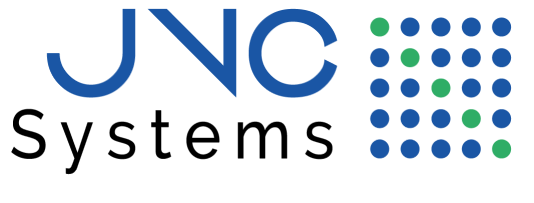Requisitos
- Funciona a partir de Windows 10 1809
Desde la interfaz gráfica
Abrir Configuración y luego abrir Aplicaciones > Aplicaciones y características > Administrar características opcionales.
Si el cliente de OpenSSH no está instalado, se selecciona “Agregar una característica” y se realiza lo siguiente:
- Para instalar el cliente de OpenSSH, se busca “Cliente de OpenSSH” y luego “Instalar”.
- Para instalar el servidor de OpenSSH, se busca “Servidor de OpenSSH” y luego “Instalar”.
Para validar que la instalación fue exitosa se regresa a las opciones de configuración Aplicaciones > Aplicaciones y características > Administrar características opcionales y ahí deberán aparecer los componentes de OpenSSH en la lista.
Utilizando PowerShell
Para ejecutar las siguientes sentencias es necesario abrir el PowerShell como administrador.
Get-WindowsCapability -Online | ? Name -like 'OpenSSH*'
# Esto debiera devolver lo siguiente:
Name :OpenSSH.Client~~~~0.0.1.0
State : NotPresent
Name : OpenSSH.Server~~~~0.0.1.0
State : NotPresent
Si la característica que deseamos instalar no está presente, procedemos a usar el siguiente comando desde PowerShell como administrador. Por ejemplo, si se desea instalar el cliente de OpenSSH se utilizaría el siguiente comando:
Add-WindowsCapability -Online -Name OpenSSH.Client~~~~0.0.1.0